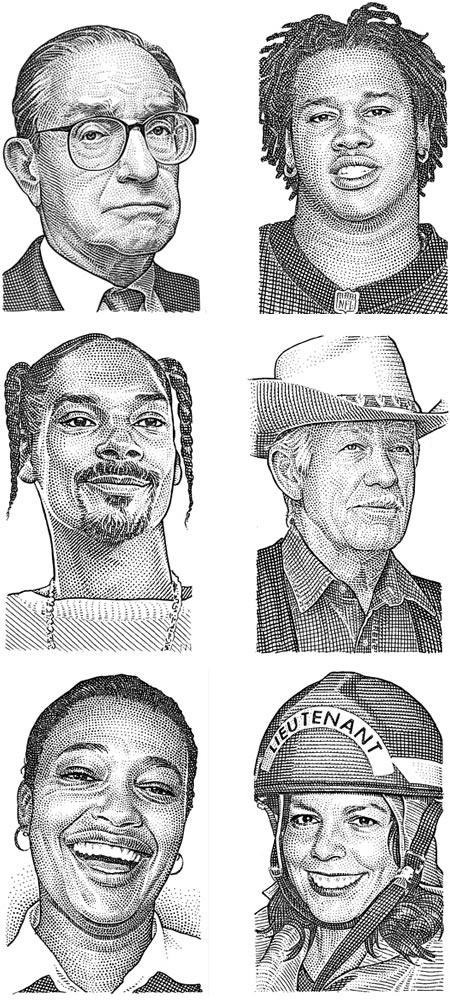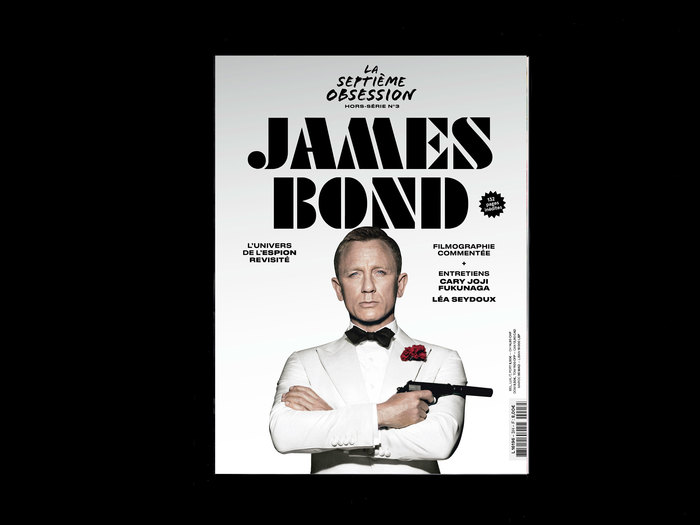2016年为粉碎杂志印刷而创作的旧封面设计
2018年年中左右,项目重燃,我被要求为杂志设计新的版面模板。后来在今年年初左右,我也重新设计了封面。现在,一个闪亮的新的试点问题粉碎杂志印刷(查看样本PDF)已经上线。

我很高兴看到他们选择了我最初的目录设计,因为我自己也非常喜欢它。我后来创作的版本(参见超过右边的图像)是完全不同的,因为我追求的是更接近当前设计风格的东西。
对我来说,目录是一个做事情的机会乐趣和动态的与。首先,有(页码)可以玩。你可以用数字做很多不同的事情,比如把它们调大,让它们弹出来。在最初的布局中,我用这条彩色的线将每个部分连接起来,顺便说一句,这条线也用在另一页上。印刷品的优势在于你可以自由地按照自己喜欢的方式摆放物品。
如果你有适当的CSS知识和技能,在网络上你可以做很多事情。不过,这个目录并不明显,也不容易变成网页。然而,奥利维亚·吴成功地这样做了。她已经把我的目录转换为响应目录使用CSS网格。章节之间的相互连接根据视口宽度重新对齐和重新构造。对于一个通常被忽视的组件来说,这是一个很好的解决方案。

在我2016年的第一个设计中,我可以选择字体,我对设计风格有完全的自由。这是完全不同的——非常几何,更现代。所以我很高兴看到杂志的最终版面采用了一些设计,比如目录和导言的页面设计。
重塑以适应新的设计风格
现在的挑战是重塑设计,以适应当前的橙红色圆形和卡通猫的风格。答案当然非常简单:从头开始。
头脑风暴和素描
幸运的是,第一版的主题已经确定,这使我更容易思考一个合适的插图。粉碎印刷#1将是关于伦理学和隐私。就整体设计概念而言,我的第一个想法是沿着以下方向尝试一些东西Noma Bar的“负空间”设计风格。当然,说起来容易做起来难,但我认为如果我能成功,想出那样聪明的东西,那就太棒了。

写下几个关键词后(发现,注意,追踪),像一只眼睛、一个钥匙孔和一个放大镜这样的东西在我的插图中作为合适的主题出现在我的脑海中。至于“追踪“我想到了一串数字数据,我看到它们是由1和0组成的完美曲线。所以我涂鸦了一些基本的想法。
灵感浏览
在设计这个封面的时候,我做了大量的浏览。这里有一些启发了我的图片。左下角的那张纯粹是为了版面给我的灵感。在右上角的一个,我真的很喜欢圆形,加上它的简单和对比色。中上和右下角的一个使用可爱的数字,和一个有趣的垂直2D方法。左上角的有很好的平滑的形状和颜色,我喜欢它强烈的形象。肯定有更多的图像,但这五个对我来说是一般的。

激发我封面设计灵感的图片
我通常首先选择我的调色板来开始一个设计。我在这里选择的颜色纯粹是因为我觉得它们很配。我不确定我会使用所有的颜色,但不知何故,我习惯了在我的画板上方放置一个圆形的调色板。然后我使用颜色选择器工具来选择我想要应用的颜色填充,或者我选择它们并制作它们全局样本。

选择调色板
然后我用放大镜的涂鸦作为眼睛插图画家在色彩和构图上做了一些调整。我认为在底部添加一些彩色条纹会给插图带来引人注目的效果。它们代表从用户那里收集的数字数据,并转换成分析图。

我最终得到了左图所示的设计。(忽略杂志的名称,因为它后来被改变了。)我不确定我吃了多少橙红色的食物应该所以我尝试了一个有很多橙色的版本,尽管我更喜欢另一个。
虽然我确实喜欢这个结果,但作为第二个概念,用足迹做一些事情的想法也吸引了我。我想象一个人拿着智能手机到处走,留下他们所有互动的文字痕迹。这条轨迹被提取,放大,保存和分析。在开始的时候,我加了一个放大镜。我还会加入一些图形条,但此时我不知道在哪里或如何将它们融入我的作品中,尽管我已经在尝试使用一些圆形背景,结合一些微妙的图案。

通常,我不会勾画出我的整个设计。我只是快速地涂鸦这个想法,并更详细地勾画出我需要的元素,就像那个拿着电话的人。一旦我有了固定的概念,我就开始设计Adobe Illustrator。首先,我创建了一个网格,用于背景形状,也用于定位轨迹和图形。完成最终设计需要几个步骤。
建立网格
这灵感图像在左下方[1]鼓励我在标题上方留有大量空白,在下方留有一些空白来添加三篇关键文章。至于插图本身,我设想使用一个正方形网格,可能一直到书脊和背部。
我创造了这个方形网格并将导轨放置在单独的层中。一旦设置好了,我就从行走的人和他的智能手机开始,把他放在左上方的某个地方。
接下来是弯曲的路径。我只是在网格上画了一条有角度的线,然后用边角部件将它们转换成完美的圆角。我在考虑在轨迹上使用1和0,因为这是我可视化数字数据的方式。我把弯曲的路径变成了一条很细的虚线,中间有一个很宽的缺口,作为放置数字的指引。一旦我开始在每个点上放置数字,它看起来太忙了,所以我决定在每个数字之间放置一个小点。

Adobe Illustrator中显示的最终封面设计,带有网格参考线和图层面板。
过程中的下一件事是背景的创建。我脑子里只有一个模糊的想法:用调色板上不同颜色的圆角组成垂直的几何图形。在这个阶段,我做了很多实验。我一遍又一遍地移动和重新着色形状。一旦我完成了平面的彩色形状,我就开始在上面添加图案。我尝试了微小的点网格,我随机地塑造了长度和宽度,并应用了颜色。老实说,这完全是一种直觉,尝试一些东西,然后尝试另一些东西,比较两者并选择最有效的:改变颜色,改变透明度模式,不透明度值,等等。
条形图和图标是在最后一个阶段创建的,还有放大镜、书脊和背面。我只是把这个想法放在脑后,一直等到我准备好了人物和背景的形状。最后,我添加了一些基本图标来表示对数据的操作类型,比如地理定位。
在这个阶段,我做了很多实验。我脑子里只有一个模糊的想法,用不同颜色的几何垂直形状和圆角组成。

至于封底,我早就设想好了背景构图一路走来,只是淡了很多。这就是我如何想出在中心使用一个亮区,在那里有几条相交的彩色线的想法。
在……里最终印刷版本中,文本被添加到中间空间,很好地框在一个有黄色边框的圆形框中,所以您在这里看到的线条组合已被删除,与打印版本不匹配。
总的想法是每期使用不同的主题模式。试点问题使用细点结合胶囊图案。在脊柱中,我使用了其他几个。这个想法是当你把它们按正确的顺序摆放或堆叠时,就能得到一个连贯的组合,这也是购买所有发行的动机;)

画画真的很简单
在这里,我将描述一个封面插图的简单细节的快速过程:行走的人的脸的创建。我知道很多人都相信在Adobe Illustrator中绘图并不容易,而且你必须经常使用钢笔工具,但这不是真的。你可以创作美丽的插图仅使用简单的形状,如矩形和圆形,结合角部件,探路者选项和对齐工具。
快速设计过程
如果您将插图中的形状保持为简单、扁平的2D,在Adobe Illustrator中绘图会很容易。拿走行走的人的头。我甚至没有使用钢笔工具。我只使用了简单的形状:矩形和圆形,这些步骤:

1.矩形和圆形
背景是草图,我为头部的每个部分画了一个矩形,为他的耳朵画了一个圆形。
2.对齐和联合
接下来,我使用对齐选项来正确对齐形状,并且开拓者%3E联合选项,我还使用右箭头键将左上角点向右移动了一点,以显示他的鼻子。
3.圆角
然后用直接选择工具(白色箭头)我为头发和下巴创建了圆角。
4.排列和应用颜色
所有剩下的就是删除笔画,并为每个形状应用适当的填充颜色。最后但同样重要的是,我使用对象%3E排列选项。

章节插图
章节插图也有一点我的作品。下面是其他人创作的插图,但要求对它们进行一点改进,并使它们成为整页。

章节插图已经创建,但需要改进。
于是我照做了。以下是我交付给Smashing Magazine并在最终版本中实现的。注意: 正如你所看到的,我加入了点状图案,并稍微修改了一些图标,但我保持了整体的插图风格。对于第一章,没有图像,所以一个是基于风格已经到位。

从已有的插图开始创建6个章节插图
我希望你喜欢我的设计过程故事和快速过程教程。不要忘记查看粉碎杂志印刷的试点问题(查看示例PDF).是任何一个网页设计师的必备!尽情享受吧!

最终粉碎杂志印刷封面设计的模型